Página de organizaciones en la Consola de Administración de Jitterbit
Resumen
| Propósito | Administrar organizaciones de Harmony |
| Ubicación | Menú del portal de Harmony > Consola de Administración > Organizaciones |
| Acceso a la página | Usuarios con permiso de Admin rol de permiso |
| Acceso al entorno | Usuarios con nivel de acceso Lectura nivel de acceso al entorno |
Introducción
La página de Organizaciones es una tabla que lista las organizaciones de Harmony y Data Loader de las que eres miembro:
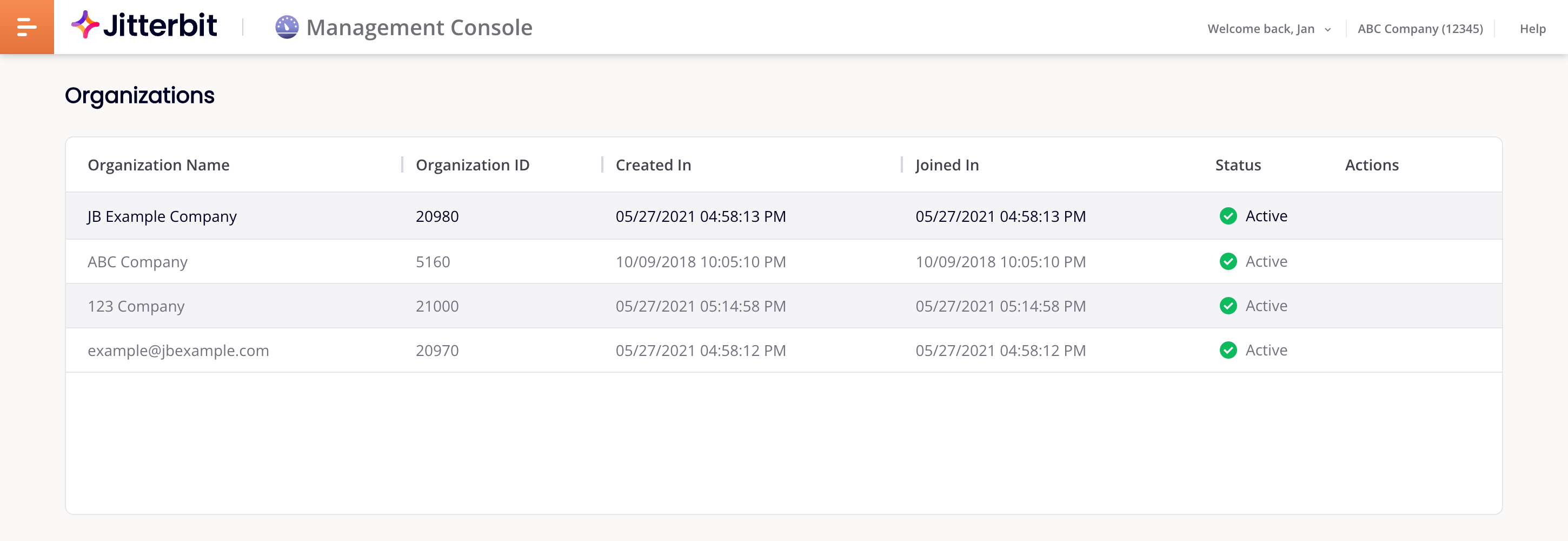
En la página de Organizaciones, puedes hacer lo siguiente:
-
Ver organizaciones en una tabla.
-
Editar las políticas de una organización.
-
Editar los detalles de una organización.
Información
Tu organización inicial se crea cuando primero registras una cuenta de prueba de Harmony.
Todo lo que haces en Harmony se realiza dentro del contexto de la organización activa seleccionada en el menú de encabezado del portal de Harmony. Un administrador puede invitarte a unirte a múltiples organizaciones de Harmony. Algunos usuarios también pueden tener acceso a una organización de Data Loader.
-
Una organización de Harmony, generalmente identificada con el nombre de su empresa. Si pertenece a más de una organización de Harmony, puede elegir una predeterminada en la página Mi Cuenta. Si es administrador de una organización, puede invitar a otros usuarios a unirse a ella.
-
Una organización de Data Loader (a veces llamada organización personal), generalmente identificada por su dirección de correo electrónico. Esto se utiliza para cargar datos en Salesforce a través de la API de Salesforce Bulk. No puede invitar a nadie a unirse a esta organización. Si selecciona esto como su organización activa, su acceso a Harmony se limita a las páginas de la Consola de Gestión Tablero, Operaciones en Tiempo de Ejecución y Agentes, y a la página de descargas del portal de Harmony.
Importante
Para editar una organización, debe ser miembro de ella y debe estar seleccionada como la organización activa en el menú de encabezado del portal de Harmony.
Tabla de organizaciones
La tabla de Organizaciones enumera las organizaciones de las que es miembro:
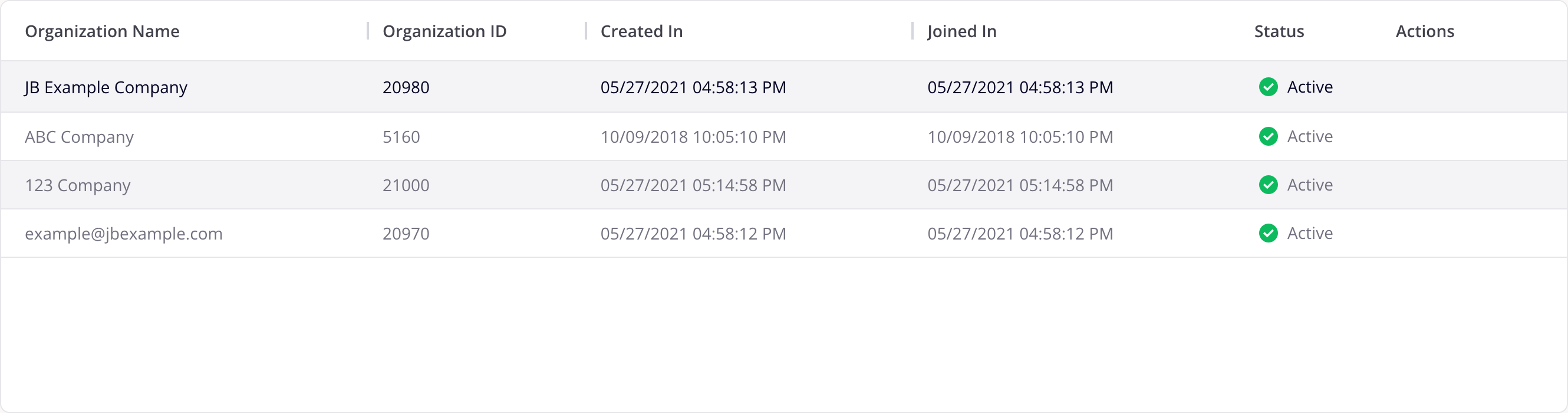
Puede ordenar la tabla por las columnas Nombre de la Organización, ID de la Organización, Creado En o Unido En. Haga clic en un encabezado de columna para ordenar. Haga clic nuevamente para invertir el orden de clasificación. Arrastre la barra de Redimensionar de una columna para cambiar su tamaño.
Políticas de organización
Para editar las políticas de una organización seleccionada, haga clic en su fila en la tabla, o pase el cursor sobre la organización y haga clic en Políticas de la Organización. Se abre un panel en la parte inferior de la página con las siguientes pestañas:
Gestión de agentes
La pestaña de Gestión de Agentes contiene la siguiente configuración de agente privado:
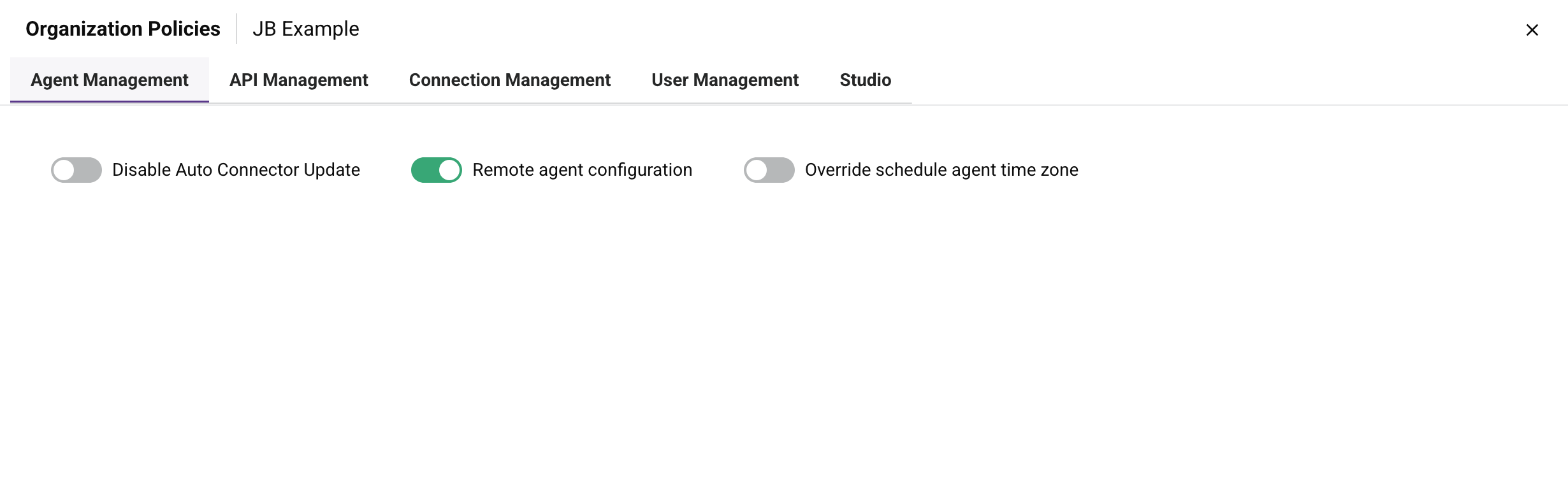
-
Deshabilitar actualización automática del conector: Habilitar para prevenir actualizaciones a SDK de Conector-basados en conectores desplegados en operaciones que se ejecutan en agentes privados. Cuando esta configuración está habilitada, usar el botón Probar de una conexión no descarga la versión más reciente.
Advertencia
Esta configuración se ignora y los conectores se actualizan si haces alguna de las siguientes acciones:
- Seleccionar Acción > Actualizar conectores para el grupo del agente en la página Agentes de la Consola de Administración.
- Actualizar o reinstalar el agente privado, o restablecer su base de datos PostgreSQL.
-
Configuración de agente remoto: Habilitar para permitir configuración de agente privado remoto.
-
Sobrescribir la zona horaria del agente programado: Habilitar para establecer qué zona horaria utilizar para ejecutar horarios actuales y futuros. Esta configuración entra en efecto con la versión del agente 10.40 o posterior. Por defecto, la zona horaria de una operación programada depende de qué agente la ejecute. Las funciones de fecha y hora no se ven afectadas por esta configuración. Para consistencia en los horarios, se recomienda usar una zona horaria que no observe el horario de verano, como UTC (los agentes en la nube utilizan UTC por defecto). Si se utiliza un agente privado, puedes usar esta configuración y seleccionar Etc/UTC.
Gestión de API
La pestaña gestión de API contiene las siguientes configuraciones:
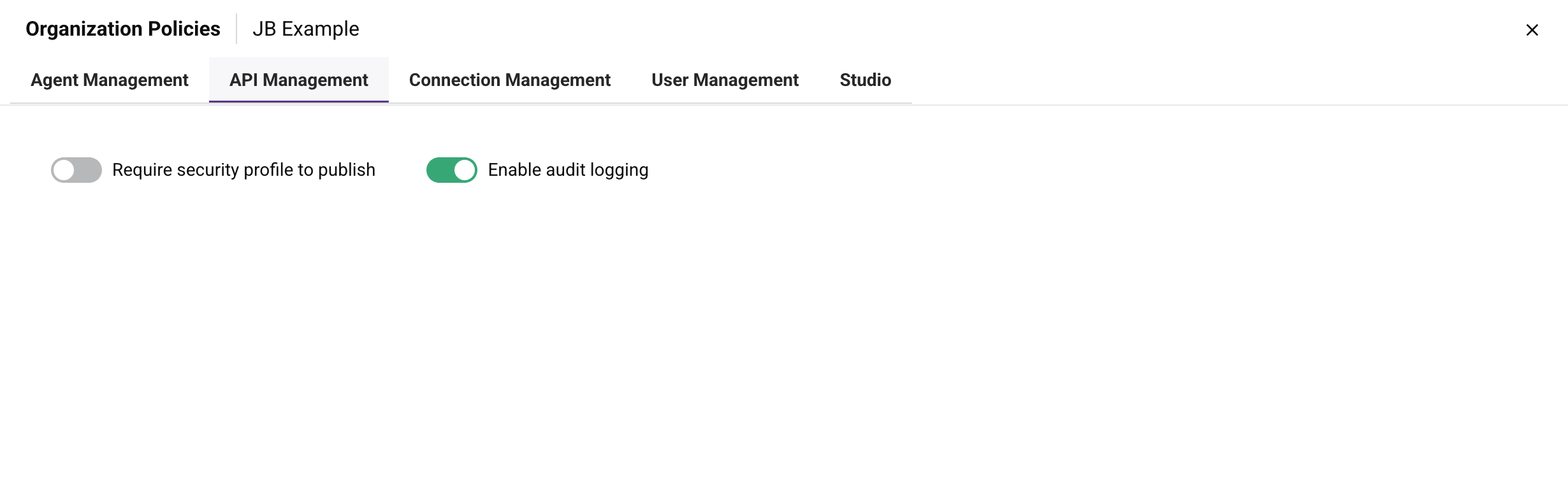
-
Requerir perfil de seguridad para publicar: Habilitar para requerir que las APIs creadas con API Manager tengan un perfil de seguridad asignado al guardar la API, independientemente del estado (Borrador, Publicado o Publicado con Borrador). Las APIs existentes sin un perfil de seguridad asignado no se ven afectadas hasta que se editen.
-
Habilitar registro de auditoría: Habilitar para activar el registro de auditoría de la actividad del usuario en aplicaciones seleccionadas de Harmony, como la Consola de Administración y Studio.
Gestión de conexiones
La pestaña de Gestión de Conexiones contiene la siguiente configuración:
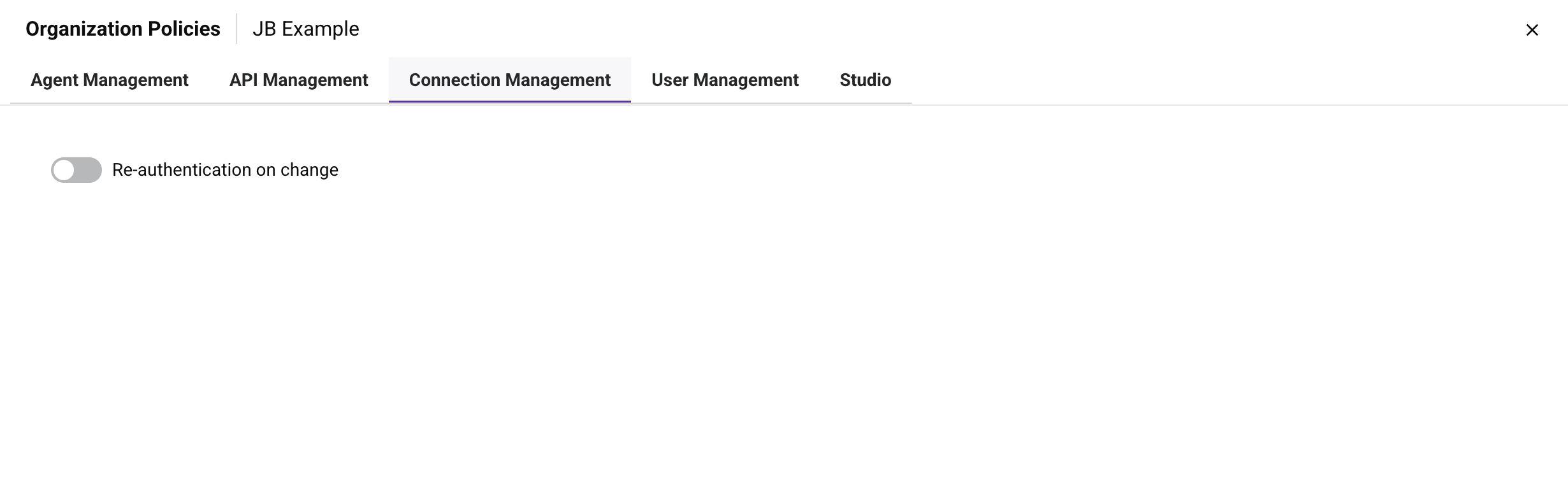
-
Re-autenticación al cambiar: Habilitar para hacer que ciertos conectores de Studio obliguen a los usuarios a volver a ingresar las credenciales de conexión al editar ciertos campos en la conexión de un endpoint. Esta función es compatible actualmente con los siguientes conectores:
Gestión de usuarios
La pestaña de Gestión de Usuarios contiene la siguiente configuración:
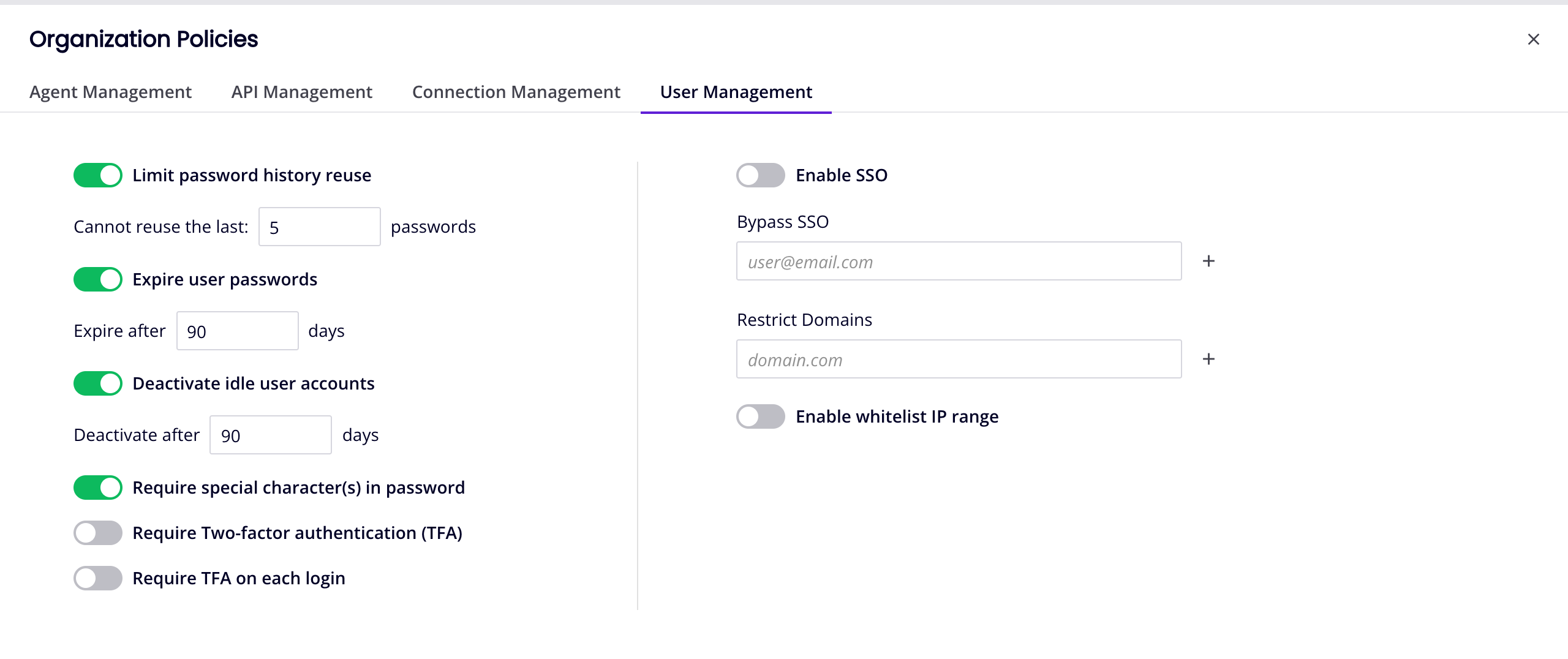
| Campo | Descripción | Aplica a Organizaciones Harmony |
Aplica a Organizaciones SSO |
|---|---|---|---|
| Limitar reutilización de contraseñas | Los usuarios no pueden reutilizar las últimas X contraseñas utilizadas (Predeterminado: 5). | ||
| Expirar contraseñas de usuario | Los usuarios activos deben cambiar sus contraseñas cada X días (Predeterminado: 90). | ||
| Desactivar cuentas de usuario inactivas | Desactivar cuentas inactivas durante X días (Predeterminado: 90). | ||
| Requerir carácter(es) especial(es) en la contraseña | Las contraseñas de Harmony deben incluir uno de los siguientes caracteres: ! # $ % _ < = > |
||
| Requerir autenticación de dos factores (TFA) | Usar autenticación de dos factores y volver a verificar dispositivos cada X días (Predeterminado: 30). Habilitar esto desactiva Requerir TFA en cada inicio de sesión. | ||
| Requerir TFA en cada inicio de sesión | Usar autenticación de dos factores en cada inicio de sesión. Habilitar esto desactiva Requerir autenticación de dos factores (TFA). | ||
| Habilitar SSO | Habilitar SSO para todos los usuarios, excepto aquellos en la lista de Omitir SSO. | ||
| Omitir SSO | Omitir SSO para cualquier usuario en la lista de Omitir SSO. | ||
| Restringir dominios | Restringir el acceso a los dominios especificados. Para especificar múltiples dominios, sepáralos con una coma o punto y coma. | ||
| Habilitar rango de IP en lista blanca | Restringir el acceso de inicio de sesión, para el portal Harmony, Design Studio, agente privado o puerta de enlace API privada, a las IPs de host en los rangos de IP especificados. La IP del usuario actual debe estar en un rango. |
Nota
Si un usuario es miembro de múltiples organizaciones, las políticas más estrictas de cualquier organización de la que sea miembro entran en vigor para su inicio de sesión.
Studio
La pestaña Studio contiene la siguiente configuración:
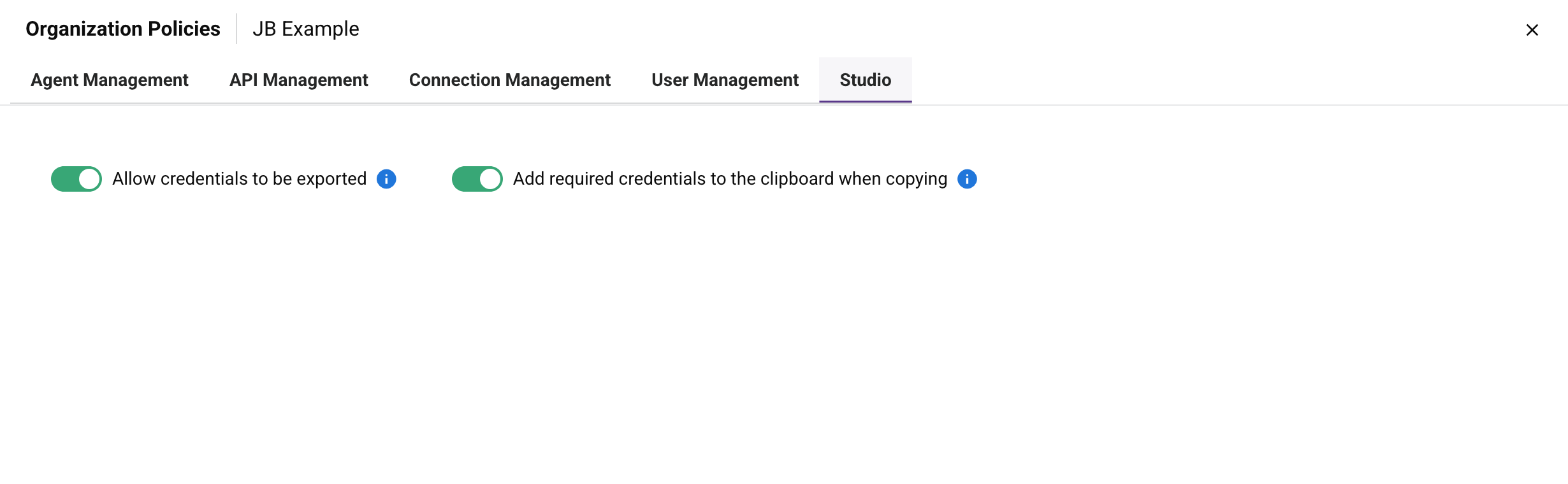
-
Permitir que las credenciales sean exportadas: Habilitar para permitir la opción de casilla de verificación Incluir credenciales al exportar un proyecto en Studio (deshabilitado por defecto).
-
Agregar credenciales requeridas al portapapeles al copiar: Habilitar para permitir que los componentes del proyecto o operaciones de Studio con credenciales de punto final sean cortados, copiados y pegados entre organizaciones (deshabilitado por defecto). Al iniciar una acción de corte o copia en Studio, se muestra un diálogo de acuerdo con la política establecida.
Cuando esta configuración está deshabilitada y un componente de proyecto u operación en el portapapeles requiere credenciales, la acción de pegar en otra organización está deshabilitada.
Organization details
Para editar una organización, pasa el cursor sobre su fila y haz clic en Editar organización. Se abre el panel Editar organización:
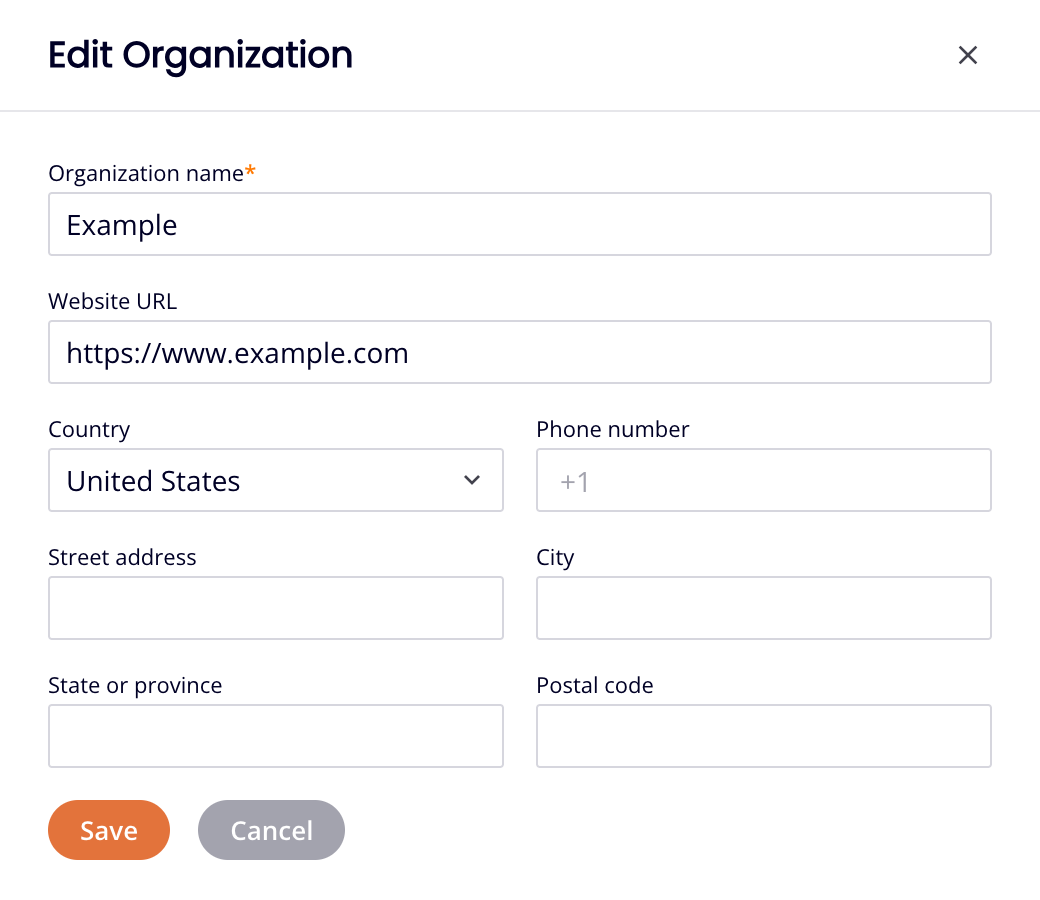
Los campos son los siguientes:
- Nombre de la organización: El nombre de la organización. Este es el único campo utilizado por Harmony.
- URL del sitio web: (Opcional)
- País: (Opcional) Selecciona uno antes de establecer un número de teléfono.
- Número de teléfono: (Opcional) Selecciona un país antes de establecer esto.
- Dirección: (Opcional)
- Ciudad: (Opcional)
- Estado o provincia: (Opcional)
- Código postal: (Opcional)
Haz clic en el botón Guardar para guardar cualquier cambio y cerrar el panel.
Haz clic en el ícono de cerrar o en el botón Cancelar para abandonar cualquier cambio y cerrar el panel.